Bạn muốn bảo vệ nội dung của mình khỏi bị sao chép trái phép? Bạn muốn quảng bá thương hiệu của mình trên mọi hình ảnh bạn chia sẻ? Watermark là giải pháp hoàn hảo cho bạn! Trong bài viết này, bạn sẽ học cách thêm watermark trên Canva một cách đơn giản và hiệu quả được Công Ty Quảng Cáo Marketing Online Limoseo trình bày.
MỤC LỤC
1. Watermark là gì?
Watermark (hình mờ) là một hình ảnh, logo, văn bản hoặc ký hiệu được chèn vào một hình ảnh, video hoặc tài liệu để xác định quyền sở hữu hoặc nguồn gốc. Nó thường được làm mờ để không làm ảnh hưởng đến nội dung chính nhưng vẫn có thể nhận biết được.
Có hai loại watermark chính:
- Watermark có hình ảnh: Loại watermark này thường là logo của công ty, thương hiệu hoặc hình ảnh liên quan đến nội dung.
- Watermark văn bản: Loại watermark này thường là tên công ty, tên người dùng hoặc thông tin liên hệ.
Watermark được sử dụng cho nhiều mục đích khác nhau, bao gồm:
- Bảo vệ bản quyền: Watermark giúp ngăn chặn việc sao chép trái phép nội dung.
- Xác định thương hiệu: Watermark giúp quảng bá thương hiệu và tạo nhận diện thương hiệu.
- Theo dõi nội dung: Watermark có thể được sử dụng để theo dõi cách thức nội dung được sử dụng và chia sẻ.
Khi chọn watermark, bạn nên cân nhắc những điều sau:
- Mục đích của watermark: Bạn sử dụng watermark để bảo vệ bản quyền, xác định thương hiệu hay theo dõi nội dung?
- Loại watermark: Loại watermark nào phù hợp nhất với nội dung của bạn?
- Vị trí của watermark: Watermark nên được đặt ở đâu trên nội dung của bạn?
- Độ mờ của watermark: Watermark nên mờ đến mức nào?

2. Cách thêm watermark trên Canva
Có hai cách chính để thêm watermark trên Canva:
2.1. Tạo watermark mới:
- Bước 1: Mở Canva và đăng nhập vào tài khoản của bạn.
- Bước 2: Nhấp vào “Tạo thiết kế” và chọn “Kích thước tùy chỉnh”.
- Bước 3: Nhập kích thước mong muốn cho watermark của bạn. Kích thước phổ biến là 500×500 pixel hoặc 1000×1000 pixel.
- Bước 4: Chọn loại watermark bạn muốn tạo:
– Logo: Sử dụng logo của bạn nếu bạn có.
– Văn bản: Thêm tên thương hiệu, tên người dùng hoặc thông tin liên hệ của bạn.
– Hình ảnh: Sử dụng hình ảnh liên quan đến thương hiệu hoặc nội dung của bạn.
- Bước 5: Thiết kế watermark của bạn bằng cách sử dụng các công cụ chỉnh sửa của Canva. Bạn có thể thay đổi phông chữ, màu sắc, kích thước và vị trí của watermark.
- Bước 6: Khi bạn đã hoàn tất thiết kế, hãy nhấp vào “Tải xuống” và chọn “Nền trong suốt”.
- Bước 7: Tải lên watermark của bạn vào Canva.
- Bước 8: Mở thiết kế bạn muốn thêm watermark.
- Bước 9: Nhấp vào “Thêm hình ảnh” và chọn watermark của bạn.
- Bước 10: Điều chỉnh vị trí và kích thước của watermark theo ý muốn.
- Bước 11: Nhấp vào “Tải xuống” để lưu thiết kế của bạn với watermark.
2.2. Sử dụng watermark có sẵn:
- Bước 1: Mở Canva và đăng nhập vào tài khoản của bạn.
- Bước 2: Nhấp vào “Tạo thiết kế” và chọn một mẫu thiết kế.
- Bước 3: Nhấp vào “Thêm trang” để thêm một trang mới cho thiết kế của bạn.
- Bước 4: Nhấp vào “Hình ảnh” và chọn “Mẫu”.
- Bước 5: Tìm kiếm “watermark” trong thanh tìm kiếm.
- Bước 6: Chọn một watermark bạn thích.
- Bước 7: Điều chỉnh vị trí và kích thước của watermark theo ý muốn.
- Bước 8: Nhấp vào “Tải xuống” để lưu thiết kế của bạn với watermark.
Lưu ý:
- Bạn có thể tạo nhiều watermark cho các mục đích khác nhau.
- Bạn có thể đặt watermark ở vị trí bất kỳ trên thiết kế của bạn.
- Bạn có thể điều chỉnh độ mờ của watermark để làm cho nó tinh tế hơn.
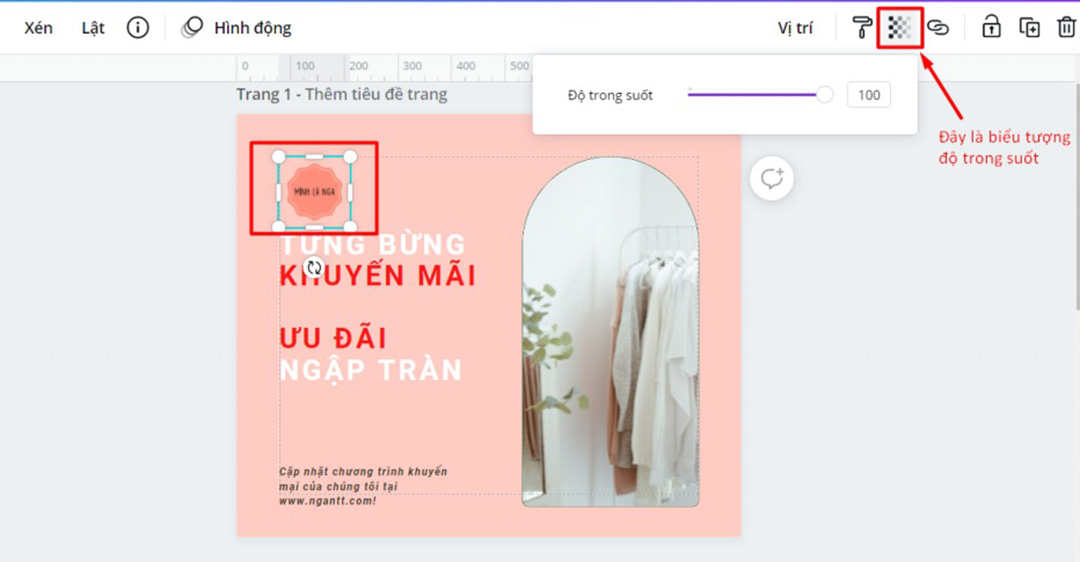
3. Mẹo sử dụng cách thêm watermark trên Canva hiệu quả
3.1. Chọn loại watermark phù hợp:
- Logo: Sử dụng logo của bạn nếu bạn có. Logo là một cách tuyệt vời để xác định thương hiệu và tạo nhận diện thương hiệu.
- Văn bản: Thêm tên thương hiệu, tên người dùng hoặc thông tin liên hệ của bạn. Văn bản là một lựa chọn tốt nếu bạn muốn watermark đơn giản và dễ đọc.
- Hình ảnh: Sử dụng hình ảnh liên quan đến thương hiệu hoặc nội dung của bạn. Hình ảnh là một cách hay để thêm sự thu hút trực quan cho watermark của bạn.
3.2. Thiết kế watermark đơn giản và dễ đọc:
- Watermark của bạn nên dễ nhận biết và dễ đọc. Tránh sử dụng quá nhiều phông chữ, màu sắc hoặc đồ họa.
- Hãy đảm bảo rằng watermark của bạn không che khuất nội dung quan trọng trong thiết kế của bạn.
3.3. Sử dụng màu sắc tương phản với nền:
- Watermark của bạn nên nổi bật so với nền của bạn. Sử dụng màu sắc tương phản sẽ giúp watermark dễ nhận biết hơn.
3.4. Đặt watermark ở vị trí phù hợp:
- Vị trí phổ biến nhất để đặt watermark là ở góc dưới cùng bên phải hoặc trái của thiết kế.
- Bạn cũng có thể đặt watermark ở giữa thiết kế, nhưng hãy đảm bảo rằng nó không che khuất nội dung quan trọng.
3.5. Điều chỉnh độ mờ của watermark:
- Watermark của bạn không nên quá mờ đến mức không thể nhận biết được.
- Tuy nhiên, nó cũng không nên quá rõ ràng đến mức làm ảnh hưởng đến nội dung của bạn.
3.6. Sử dụng watermark cho các mục đích khác nhau:
- Bạn có thể tạo nhiều watermark cho các mục đích khác nhau.
- Ví dụ, bạn có thể sử dụng một watermark cho các thiết kế cá nhân và một watermark khác cho các thiết kế thương mại.
3.7. Sử dụng watermark một cách có trách nhiệm:
- Không sử dụng watermark của người khác mà không có sự cho phép của họ.
- Không sử dụng watermark để đánh lừa mọi người tin rằng nội dung của bạn là của người khác.
Làm theo cách thêm watermark trên Canva trong bài viết này, bạn có thể tạo watermark cho riêng mình và bắt đầu sử dụng nó để bảo vệ nội dung và quảng bá thương hiệu của mình ngay hôm nay! Nếu còn thắc mắc hãy liên hệ Công Ty Quảng Cáo Marketing Online Limoseo.

